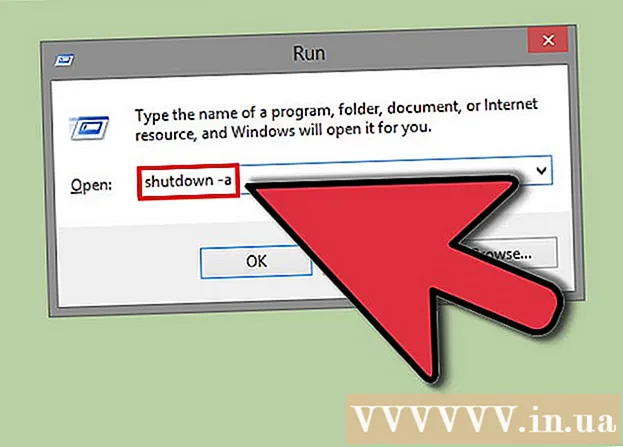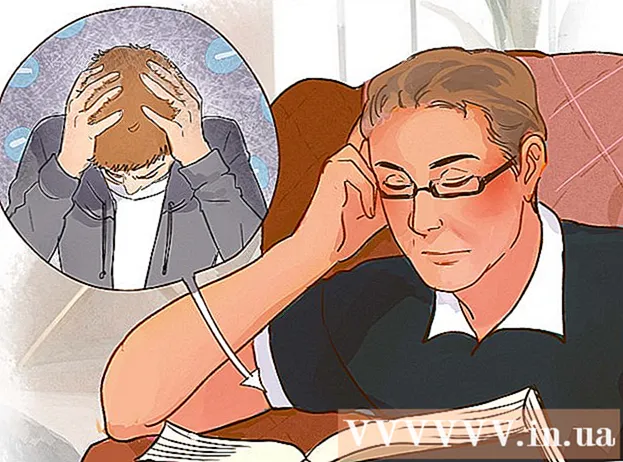Muallif:
Virginia Floyd
Yaratilish Sanasi:
12 Avgust 2021
Yangilanish Sanasi:
1 Iyul 2024
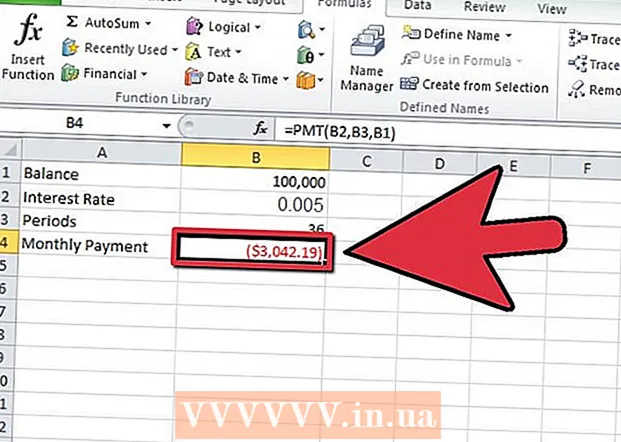
Tarkib
Excel - bu Microsoft Office dasturlar to'plamiga kiruvchi elektron jadvalli dastur. Microsoft Excel yordamida siz har qanday kredit yoki kredit karta uchun oylik to'lovni hisoblashingiz mumkin. Bu sizga shaxsiy byudjetingizni aniqroq hisoblash va oylik to'lovlar uchun etarli mablag 'ajratish imkonini beradi. Excel -da oylik to'lovni hisoblashning eng yaxshi usuli - bu funktsiyalardan foydalanish.
Qadamlar
 1 Microsoft Excel -ni ishga tushiring va yangi ish kitobini oching.
1 Microsoft Excel -ni ishga tushiring va yangi ish kitobini oching. 2 Kitob faylini tegishli va tavsiflovchi nom bilan saqlang.
2 Kitob faylini tegishli va tavsiflovchi nom bilan saqlang.- Agar siz unga havola qilish yoki o'zgartirish kiritish kerak bo'lsa, bu faylni keyinroq topishga yordam beradi.
 3 O'zgaruvchilar va oylik to'lovingizni hisoblash natijasi uchun A1 dan A4 hujayralarga sarlavhalar yarating.
3 O'zgaruvchilar va oylik to'lovingizni hisoblash natijasi uchun A1 dan A4 hujayralarga sarlavhalar yarating.- A1 katakchada "Balans", A2 katakchada "Foiz stavkasi" va A3 katakchasida "Davrlar" yozing.
- A4 katakchasiga "Oylik to'lov" yozing.
 4 Excel formulasini yaratish uchun B1 dan B3 hujayralariga kredit yoki kredit karta hisobingiz uchun o'zgaruvchilarni kiriting.
4 Excel formulasini yaratish uchun B1 dan B3 hujayralariga kredit yoki kredit karta hisobingiz uchun o'zgaruvchilarni kiriting.- Qarz B1 katakchasiga kiritiladi.
- Yillik foiz stavkasi yil hisoblangan davrlar soniga bo'linadi, B2 katakchasiga kiritiladi. Siz har oy to'lanadigan yillik 6 foizni ifodalash uchun "= 0,06 / 12" kabi Excel formulasidan foydalanishingiz mumkin.
- Sizning qarzingizni to'lash muddati B3 katakchasiga kiritiladi. Agar siz oylik kredit karta to'lovini hisoblayotgan bo'lsangiz, davrlar sonini to'lovni to'liq qabul qilmoqchi bo'lgan kun bilan sanadagi oylar farqi sifatida kiriting.
- Masalan, agar siz bugundan boshlab 3 yil ichida kredit karta hisobini olishni istasangiz, davrlar sonini "36" deb kiriting. Yilning 12 oyiga ko'paytirilgan uch yil 36 ga teng.
 5 Uni bosish orqali B4 katakchani tanlang.
5 Uni bosish orqali B4 katakchani tanlang. 6 Formulalar panelining chap tomonidagi funktsiya tugmasini bosing. U "fx" belgilarini o'z ichiga oladi.
6 Formulalar panelining chap tomonidagi funktsiya tugmasini bosing. U "fx" belgilarini o'z ichiga oladi.  7 Agar u ro'yxatda bo'lmasa, PMT formulasini qidiring.
7 Agar u ro'yxatda bo'lmasa, PMT formulasini qidiring. 8 "PMT" funktsiyasini tanlang va "OK" tugmasini bosing.
8 "PMT" funktsiyasini tanlang va "OK" tugmasini bosing. 9 Funktsiya argumentlari oynasida har bir maydon uchun o'z ma'lumotlaringizni kiritgan uyali havolalarni yarating.
9 Funktsiya argumentlari oynasida har bir maydon uchun o'z ma'lumotlaringizni kiritgan uyali havolalarni yarating.- Kurs maydonini bosing va keyin B2 katakchasini bosing. Kurs maydoni endi bu katakchadan ma'lumot oladi.
- Nper maydonini takrorlang, bu maydonni bosing va B3 katakchasini tanlang, shunda nuqta sonining qiymati shu katakchadan olinadi.
- PV maydonini yana bir marta takrorlang, maydonni bosing va keyin B1 katakchasini bosing. Bu funksiya kredit yoki kredit karta hisobingiz qiymatini olish imkonini beradi.
 10 BM va Type maydonlarini Funktsiya argumentlari oynasida bo'sh qoldiring.
10 BM va Type maydonlarini Funktsiya argumentlari oynasida bo'sh qoldiring. 11 "OK" tugmasini bosish orqali jarayonni yakunlang.
11 "OK" tugmasini bosish orqali jarayonni yakunlang.- Taxminiy oylik to'lovlar "Oylik to'lov" matni yonidagi B4 katakchasida ko'rsatiladi.
 12 Oxiri.
12 Oxiri.
Maslahatlar
- A1 dan B4 gacha bo'lgan katakchalarni nusxalash va keyin bu qiymatlarni D1 dan E4 yacheykalarga joylashtirish. Bu sizga ikkinchi hisobdagi tafsilotlarni o'zgartirishga imkon beradi, bu esa asl hisob -kitoblarni saqlagan holda muqobil o'zgaruvchilarni hisobga oladi.
Ogohlantirishlar
- Foiz stavkasini o'nli raqamlarga to'g'ri o'zgartirganingizga va yillik foiz stavkasi foizlar hisoblangan yil davrlariga bo'linishiga ishonch hosil qiling. Agar sizning foizlaringiz har chorakda olinsa, foiz stavkasi 4 ga bo'linadi. Yarim yillik foiz stavkalari 2 ga bo'linadi.
Sizga nima kerak
- Kompyuter
- Microsoft Excel
- Hisob ma'lumotlari